ขอความสันติ ความเมตตา และพระพรของพระเจ้าจงมีแด่ท่าน ผู้ติดตามที่รัก
วันนี้เราจะมาพูดถึงเราเตอร์ที่มีชื่อเสียงซึ่งก็คือ
ลิงค์SYS
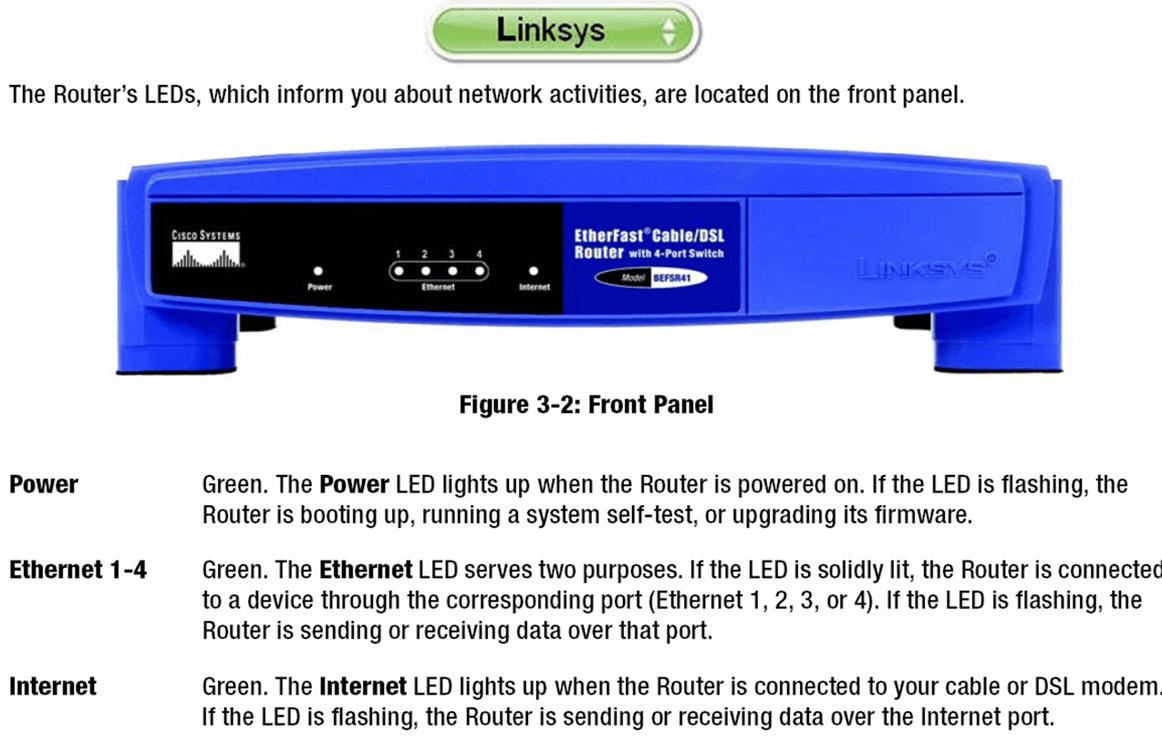
คำอธิบายของลิงค์การตั้งค่าเราเตอร์ SYS
สิ่งแรกที่เราทำแน่นอน
เข้าสู่หน้าเราเตอร์
ตามที่อยู่ดังต่อไปนี้
أو
วิธีแก้ปัญหาหากหน้าเราเตอร์ไม่เปิดขึ้นพร้อมกับคุณ
โปรดอ่านกระทู้นี้เพื่อแก้ไขปัญหานี้
วิธีแก้ปัญหาหากที่อยู่หน้าของเราเตอร์ของคุณแตกต่างจากที่อยู่ก่อนหน้าคืออะไร
หรือที่อยู่เริ่มต้น
ฉันอาจจะเปลี่ยนมันด้วยเหตุผลใดก็ตาม
โปรดอ่านกระทู้นี้เพื่อแก้ไขปัญหานี้
เราจะทำตามคำแนะนำตามที่แสดงในภาพ
ก่อนอื่น หน้าเข้าสู่ระบบจะปรากฏขึ้น
มันจะถามชื่อผู้ใช้และรหัสผ่านสำหรับหน้าเราเตอร์
ซึ่งส่วนใหญ่เป็นผู้ดูแลระบบและรหัสผ่านคือผู้ดูแลระบบ
| เกตเวย์เริ่มต้น | ชื่อผู้ใช้ | รหัสผ่าน |
| 192.168.1.1 | ผู้ดูแลระบบ | ผู้ดูแลระบบ |
| 192.168.0.1 | ผู้ดูแลระบบ | ผู้ดูแลระบบ |
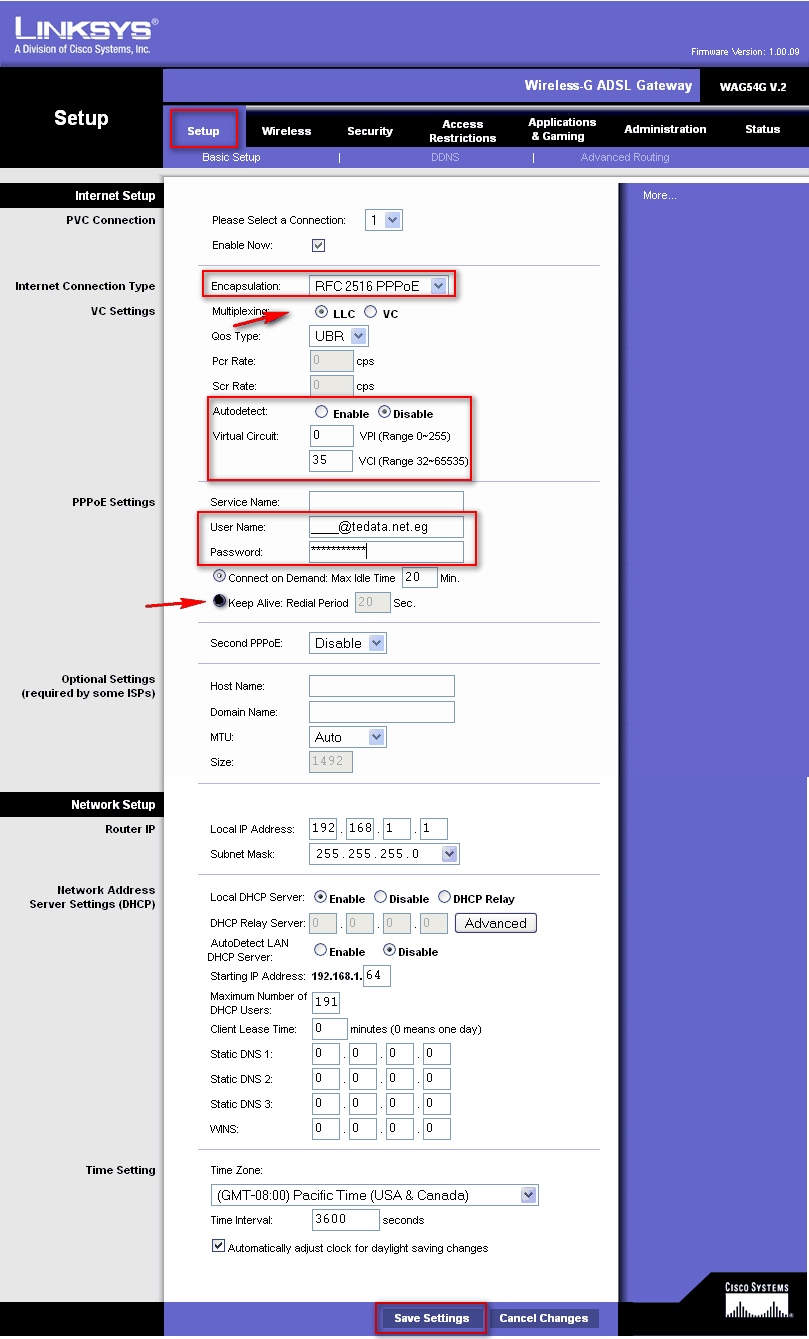
- คลิกที่ การติดตั้ง แล้วก็ การตั้งค่าพื้นฐาน
- พวกเราเลือก encapsulation : RFC 2516 PPPoE
- พวกเราเลือก Multiplexing : LLC
- พวกเราเลือก ยูบีอาร์ من QoS
ที่เหลือตามภาพด้านบน
ลงมากับฉัน ตรวจจับอัตโนมัติ : พิการ
วงจรเสมือน
สิ่งที่สำคัญที่สุดคือการเลือกค่าเริ่มต้นสำหรับผู้ให้บริการ
: วีพีไอ
: วีซีไอ
ที่ค่า VPI เท่ากับ 0 : วีพีไอ
และความคุ้มค่า VCI เท่ากับ 35 : วีซีไอ
หลังจากนั้นเราไปที่ชื่อผู้ใช้และรหัสผ่านของคุณซึ่งได้รับผ่านผู้ให้บริการดังที่แสดงในภาพก่อนหน้า
สิ่งที่สำคัญที่สุดคือการตัดสินใจเลือก
ให้มีชีวิตอยู่
เพราะมันทำให้เกิดปัญหาและในที่สุดเราก็คลิก
บันทึกการตั้งค่า
ดังนั้นเราจึงเสร็จสิ้นการตั้งค่าพื้นฐานของเราเตอร์ ลิงค์SYS
นี่คือคำอธิบายการทำงาน
การตั้งค่า Wi-Fi ลิงค์SYS
ชื่อของเครือข่ายและช่วงของเครือข่าย Wi-Fi และซ่อนและแสดงเครือข่าย Wi-Fi

นี่คือวิธีการตั้งค่ารหัสผ่าน Wi-Fi ของเราเตอร์ ลิงค์SYS
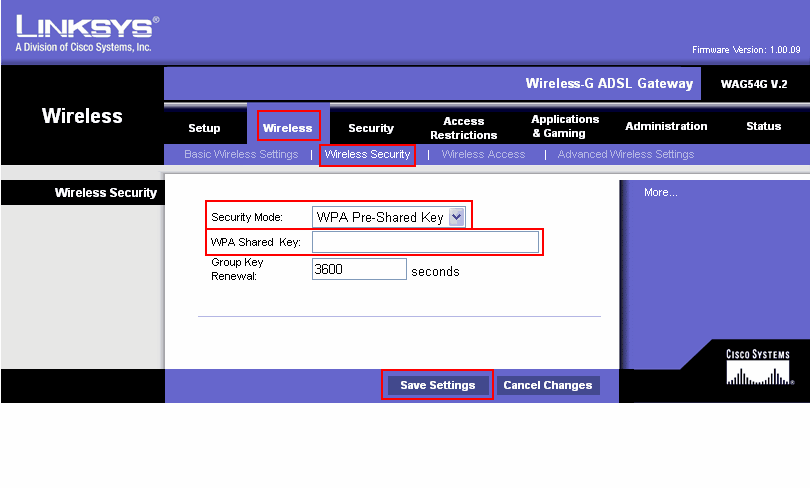
หรือในเร้าเตอร์รุ่นอื่นก็จะประมาณนี้



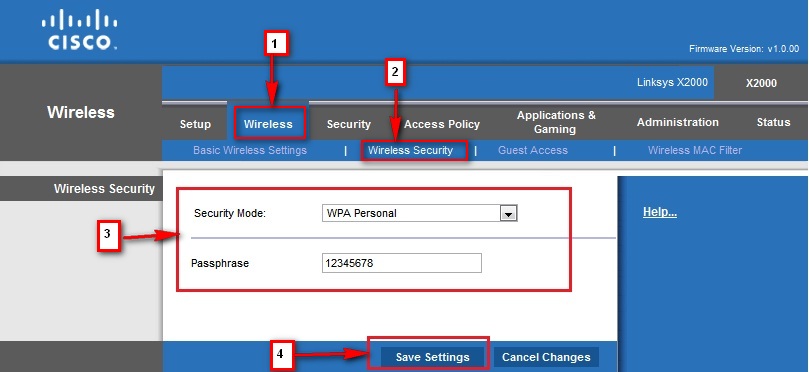
นี่คือคำอธิบาย
ทำการรีเซ็ตเป็นค่าจากโรงงานสำหรับเราเตอร์ Link SYS
โดย นุ่ม

นี่คือวิธี
เปลี่ยนเราเตอร์ MTU ลิงค์SYS
ซึ่งช่วยในการปรับปรุงอย่างมาก ความเร็วอินเทอร์เน็ต
จะดีกว่าเสมอที่จะเปลี่ยนเป็น 1420

อธิบายวิธีแก้ไข MTU ของเราเตอร์
วิธีเปลี่ยนรหัสผ่านของหน้าเราเตอร์ ลิงค์SYS

นี่คือวิธีการตรวจสอบความเร็วของเราเตอร์

วิธีการเปลี่ยนรหัสสายของสาย

คุณอาจสนใจที่จะเรียนรู้เกี่ยวกับ: ประเภทของมอดูเลต เวอร์ชันและขั้นตอนของการพัฒนาใน ADSL และ VDSL คุณยังสามารถดู วิธีใช้งาน VDSL ในเราเตอร์
وเทคโนโลยี ADSL คืออะไรและทำงานอย่างไร
منهنا
ที่อยู่ IP ทั่วโลกของคุณที่คุณได้รับจากผู้ให้บริการของคุณ
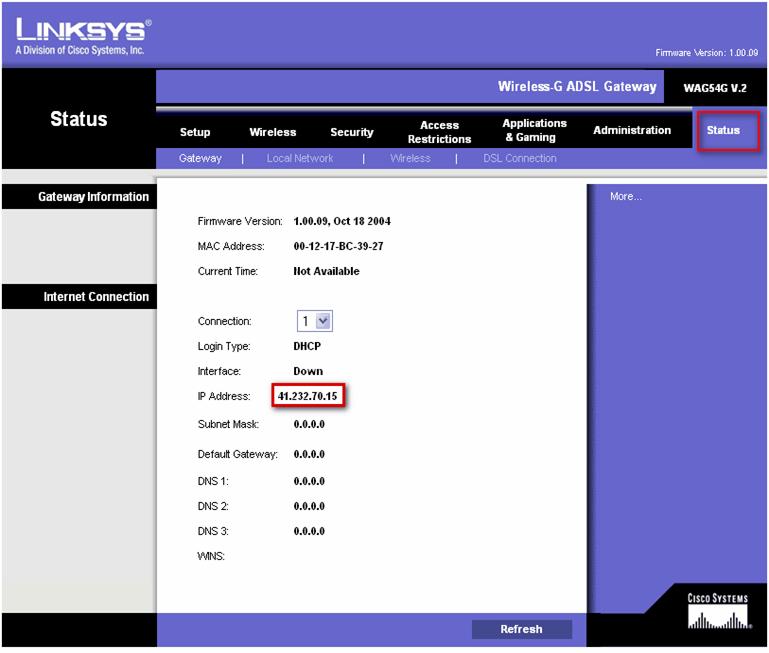
IP ที่สอง หากคุณสมัครใช้งาน IP แบบคงที่กับผู้ให้บริการ เพื่อให้คุณสามารถเข้าถึงได้จากที่อื่น
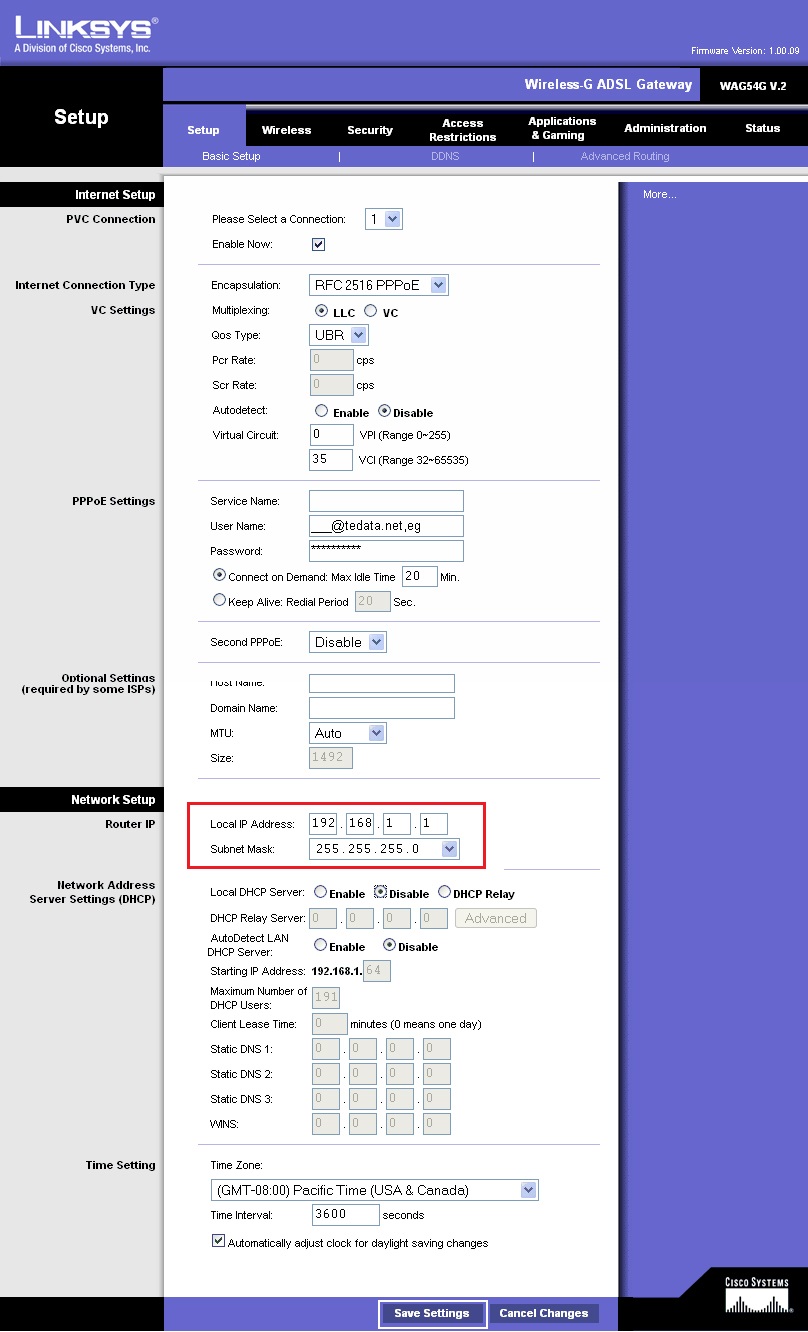
منهنا
ปิดการใช้งาน NAT
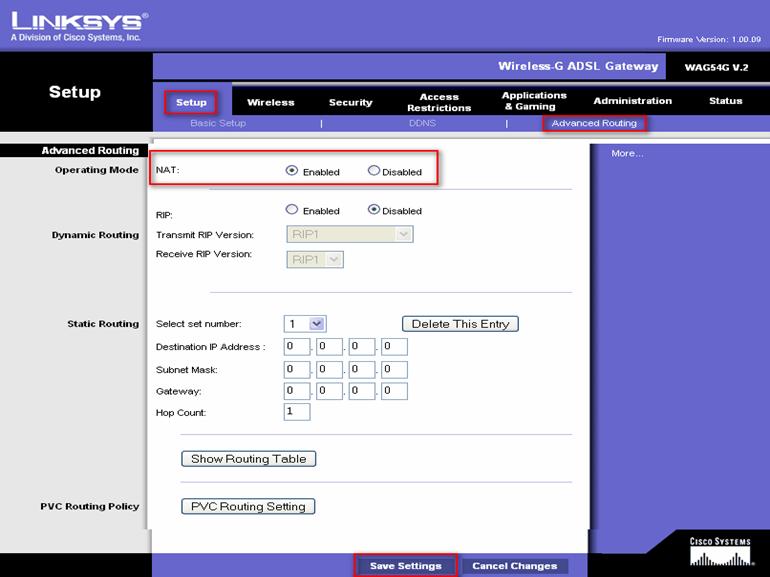
คุณอาจสนใจที่จะเรียนรู้วิธีการ เปลี่ยนรหัสผ่าน wifi สำหรับเราเตอร์
นอกจากนี้ยังมีวิธี แก้ปัญหาเน็ตช้า
และสุดท้ายหากคุณมีคำถามหรือข้อเสนอแนะใด ๆ โปรดแสดงความคิดเห็นและเราจะตอบกลับคุณทันที
ขอให้มีความสุข ชุมชนขายตั๋ว









ฉันจะเปลี่ยน DNS ของเราเตอร์ด้านบนได้อย่างไร
ยินดีต้อนรับคุณอาเหม็ด
มีสองวิธีในการใส่ DNS DNS ในหน้าเราเตอร์
ทำตามภาพต่อไปนี้ และพระเจ้าเต็มใจ พวกเขาจะช่วยคุณ
แรก
ที่สอง
คุณได้ฟอร์แมตอุปกรณ์โดยกดปุ่มภายนอกค้างไว้
แต่เน็ตหลุด..
โปรดช่วยฉันหาวิธีแก้ปัญหานี้
ยินดีด้วยครับท่าน ฮามิด อัล-ซามี คุณต้องทำการตั้งค่าทั้งหมดสำหรับเราเตอร์และกำหนดค่าใหม่และเชื่อมต่อกับผู้ให้บริการอินเทอร์เน็ตโดยใช้ชื่อผู้ใช้และรหัสผ่านของบริษัทที่เกี่ยวข้องกับสายโทรศัพท์พื้นฐาน
ได้โปรด ฉันต้องการวิธีรีบูตเราเตอร์จากคอมพิวเตอร์